Microsoft Office 2010には多数の新機能が満載されており、これらの機能にはリボンから簡単にアクセスできます。 しかし、私たちの多くはリボンで利用可能なコマンドをほとんど使用していません。 たとえば、ほとんどの場合、Wordプログラムの基本的なコマンドを使用します。
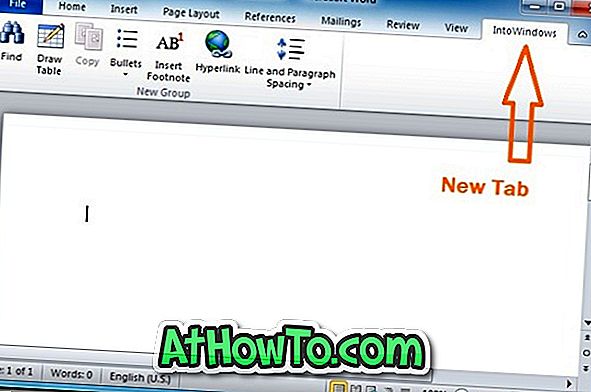
したがって、Office Word、Excel、またはその他のプログラムでいくつかの機能のみを使用する場合は、Officeの目的のコマンド(オプション)を使用して独自のパーソナライズタブ(ホーム、挿入、表示タブと同じ)を作成できます。 これにより、頻繁に使用するコマンドにすばやくアクセスできます。 また、カスタマイズしたタブをエクスポートして、自分用のタブを他のPCでも使用できるようにすることもできます。
このガイドでは、Office 2010のリボンに新しいタブを追加する方法について説明します。
1 。 Office Word、Excel、およびその他のプログラムを開きます。
2 。 リボンを右クリックして[リボンのカスタマイズ ]を選択して[ オプション]ボックスを開きます。

3 。 右側にある[ 新しいタブ ]ボタンをクリックし、[ 名前の変更]ボタンをクリックして新しいタブの名前を変更します。
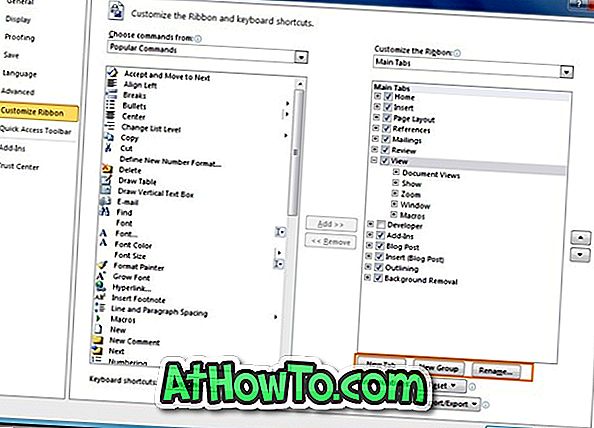
4 。 これで終わりです!














